1、新建族-基于填充图案的公制常规模型。打开楼层平面-标高一,在平面视图上放置参照点图元,尽量放置在网格中心位置上。转到三维视图点选点图元并赋予其一定偏移量,然后在修改面板下选择参照线,并打开三维捕捉如图所示连接点图元
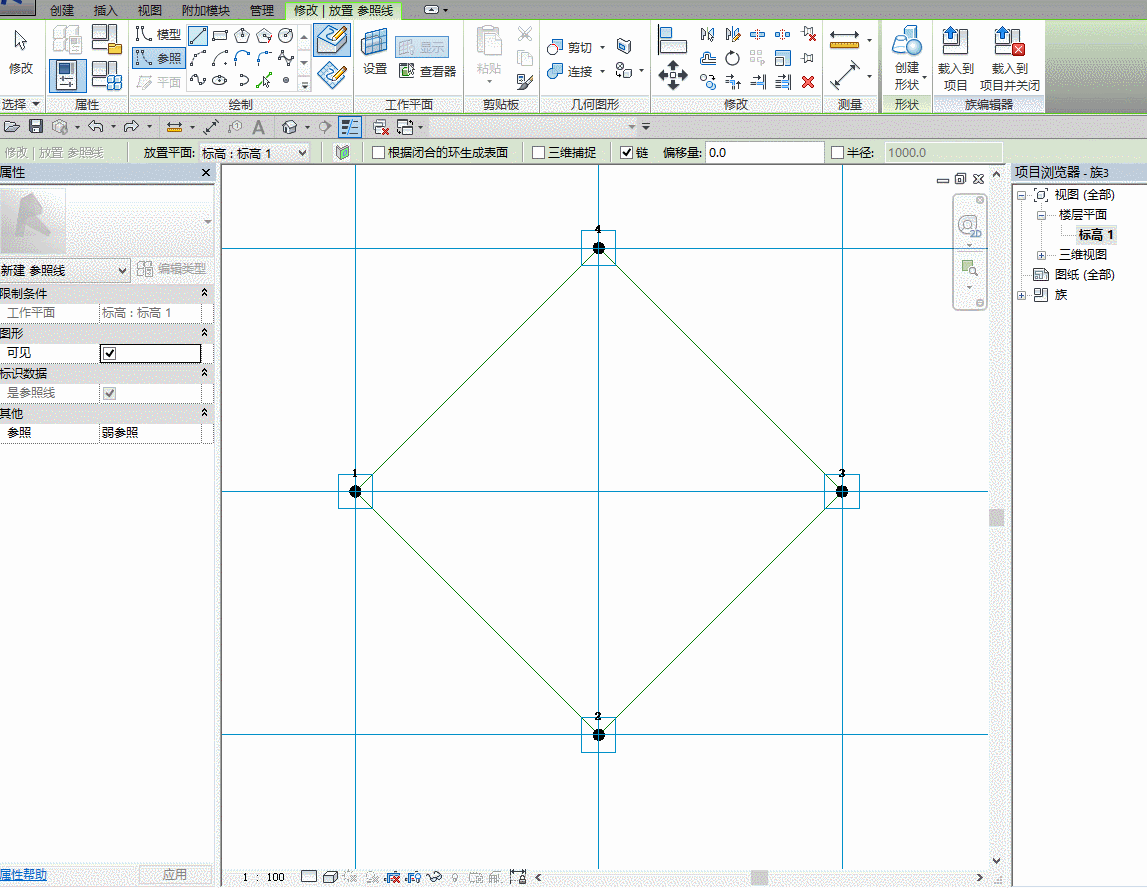
2、在参照线上放置点图元,选择模型线-圆命令,设置工作平面绘制如图所示直径为100的圆。依次选中圆及其所在参照线,点击创建形状,并如图依次绘制出其余钢架
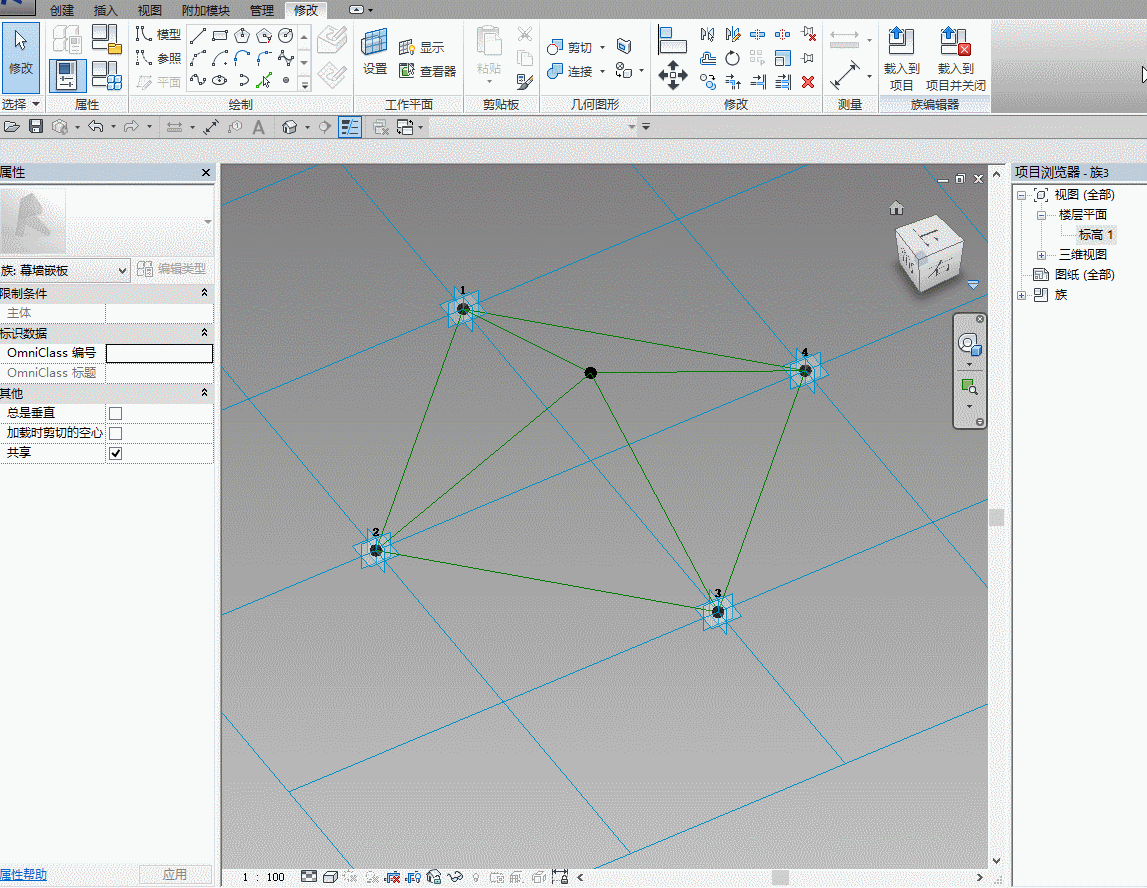
3、将模型调至线框模式,方便我们进行下一步操作。选择模型线-圆命令,鼠标放在点图元上按Tab键切换选择合适的工作平面,圆半径输入300,点击创建形状在弹出选项栏里选择球体,将模型调至着色模式查看实际效果
将模型赋予材质并将其载入到体量模型中去
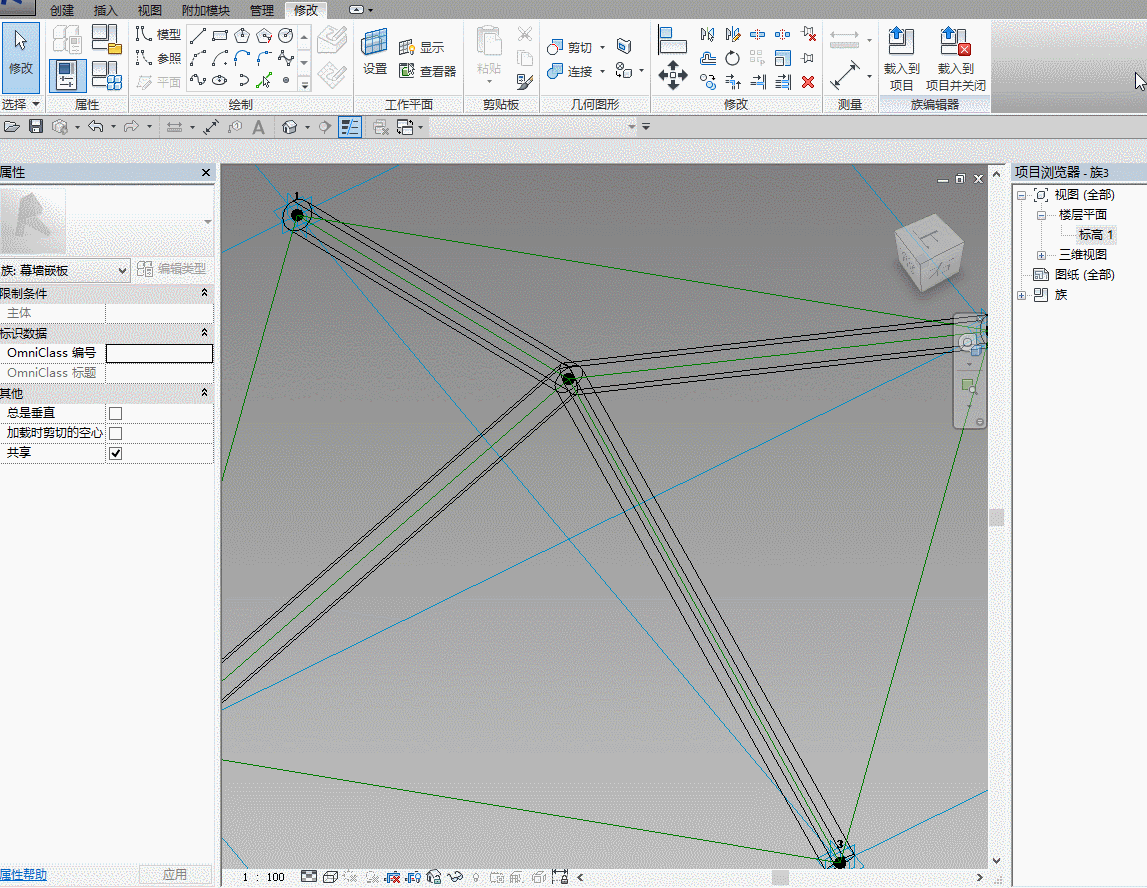
4、选中体量中需要创建钢构网架的面,选择分割表面,在属性栏里下拉找到之前制作好的族文件,便会自动生成如图所示钢构网架。
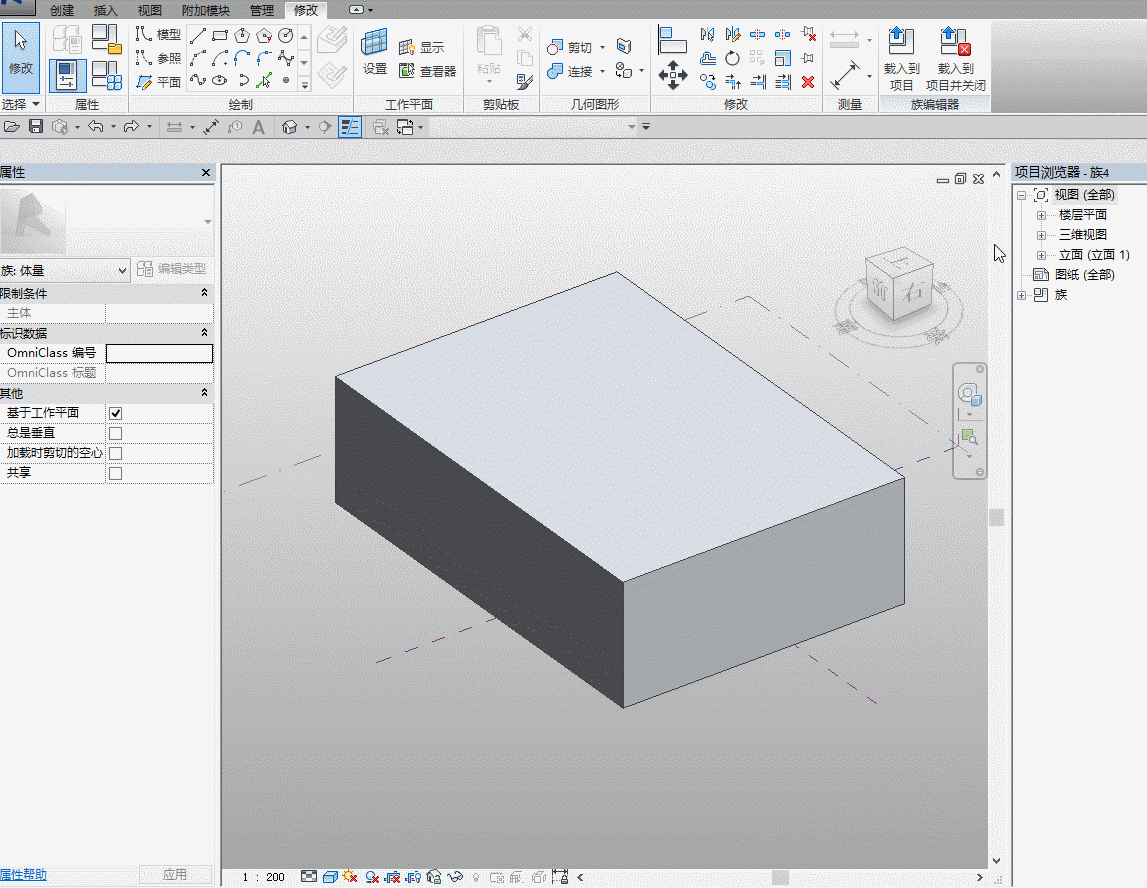
结论:利用基于填充图案的公制常规模型配合体量,可以制作出较为规整的钢构网架。
转载请注明来源本文地址:https://www.tuituisoft/blog/12009.html